Excelでのシート追加作業に、まだマウスを使っていませんか?
「Shift+F11」というExcel ショートカットキーを使えば、瞬時に新しいワークシートを追加し、あなたの作業効率は劇的に向上します。
このシンプルな操作一つで、Excel業務におけるストレスを軽減し、より集中して作業に取り組むことができるでしょう。
Excelで「Shift+F11」ショートカットキーをマスターすることで、マウス操作の手間から解放され、まるで魔法のようにスムーズなExcel体験を手に入れることができます。
日々のExcel作業が劇的に時間短縮され、生産性も飛躍的に高まることを実感できますよ。
 はんちゃん
はんちゃんExcelでシートを追加する時、いつもマウスを使っていて時間がかかります…
その悩み、「Shift+F11」ショートカットキーがすぐに解決しますよ
- Excelの「Shift+F11」ショートカットキーで新規シートを瞬時に追加する方法
- シート追加のショートカットキーを活用して、作業効率と集中力を高めるコツ
- 「Shift+F11」が反応しない原因と対処法、その他の便利なExcelシート操作
- Excelショートカットキーを習慣化し、スキルアップを図る道筋
Excel作業が劇的変化 「Shift+F11」ショートカットキーの力
Excelで新しいワークシートをサッと追加したいとき、「Shift+F11」というショートカットキーを使うのが、まさに最強の解決策です。
このキーを使えば、マウスに持ち替える手間なく、キーボードだけであっという間に新しいシートを挿入でき、作業効率が驚くほど向上します。
特にたくさんのデータを扱うみなさんにとって、このExcel ショートカットキーは手放せない存在になるでしょう。
「Shift+F11」を活用することで、マウスを使わずに瞬時にシートを追加でき、作業の流れを途切れさせずに集中力を維持できます。
その結果、大幅な時間短縮効果が得られ、日々のExcel業務を効率化できるでしょう。
ぜひ「Shift+F11」を習得し、キーボード操作でExcelをマスターすることで、仕事の時間を短縮し、ストレスフリーな業務体験を手に入れてください。
みなさんのExcel作業は、これまでの何倍もスムーズに、そして生産的に進みます。
マウスなしで瞬時にシート追加
「Shift+F11」は、Excelで新しいワークシートを瞬時に挿入するためのショートカットキーです。
この機能を使えば、マウスに触れることなくキーボードだけで新しいシートを作成できます。
通常、新しいシートを追加するには、マウスでシートタブの「+」アイコンをクリックしたり、既存のシートを右クリックしてメニューから「挿入」を選んだりする必要があります。
しかし、「Shift+F11」を使えば、たった2回のキーストロークで、開いているワークブックに新しいExcel シートがすぐに追加されます。
このシンプルさが、日々のExcel作業を大きく変えるのです。
| 操作 | Windows対応キー | macOS対応キー |
|---|---|---|
| 新規シート挿入 | Shift + F11 | Shift + F11 |



マウスを使わずにシートを追加するなんて、本当にできるのですか?
「Shift+F11」を使えば、キーボードから手を離さずに新しいシートをサッと作成できます
マウス操作の手間と時間を削減し、キーボードだけでシームレスに作業を進められるのが、「Shift+F11」によるExcel ワークシート挿入 ショートカットの最大の利点です。
Excel作業の流れを途切れさせない集中力維持
ショートカットキーを使うことで、思考の中断を防ぎ、作業への集中力を高く維持できます。
マウスに手を伸ばす、クリックする、メニューを選ぶといった一連の動作は、わずかな時間でも思考の流れを途切れさせてしまうことがあります。
データを入力している最中に新しいシートが必要になった場合、マウスに持ち替える数秒が、実は大きな集中力のロスに繋がっています。
私が大量のデータを扱う際、マウス操作のためにたった1回キーボードから手を離すだけでも、「あれ、何をしようとしていたんだっけ?」となる経験は少なくありませんでした。
しかし、「Shift+F11」によるExcel シート追加 ショートカットなら、キーボードに手を置いたまま、わずかな操作でシートを追加できるため、思考を中断させずにスムーズに次の作業へ移行できます。



作業中に集中力が途切れてしまうのが、いつも悩みです
「Shift+F11」なら、思考を中断することなくExcel作業に没頭できます
集中力が途切れないことで、操作ミスを減らし、より効率的で質の高いExcel作業を実現できるでしょう。
「Shift+F11」がもたらす時間短縮効果
「Shift+F11」を使用することで得られる時間短縮効果は、1回あたりの作業では数秒でも、日々の業務で積み重なると計り知れないメリットとなります。
何度も繰り返すシート追加作業を効率化するほど、本来の業務に使える時間が増えます。
以前、私が担当していたデータ集計業務では、毎週約20の店舗データを新しいシートにまとめていました。
マウス操作で1枚あたり5秒かかっていたシート追加が、「Shift+F11」を使えばわずか1秒に短縮されます。
これにより、1週間に合計80秒の節約、年間では約70分もの時間を削減できるようになりました。
この時間短縮で得られた時間で、データ分析にじっくり取り組んだり、他の重要な業務を進めたりできます。



積み重ねの時間短縮で、どれくらいのメリットがあるのでしょうか?
毎日の小さな時間短縮が、大きな業務改善へと繋がるのです
「Shift+F11」は、時間を有効活用し、みなさんの生産性を大きく向上させるための強力なExcel ショートカットキー 便利ツールとなります。
Excelショートカットキーで業務効率化
Excelの業務効率化には、「Shift+F11」のような特定のExcel ショートカットキーだけでなく、さまざまなキーの組み合わせを習得することが有効です。
キーボード操作だけで複雑な処理も迅速に実行できるようになります。
例えば、Excelにはシート間を移動する「Ctrl+PageUp/PageDown」や、セルの書式設定を開く「Ctrl+1」など、他にも便利なExcel ショートカットキーがたくさんあります。
これらのExcel ショートカットキー 基本を使いこなすことで、マウスに頼る頻度が格段に減り、日々のExcel作業が驚くほどスムーズになります。
私の経験では、よく使う5つ程度のExcel ショートカットキーを覚えるだけでも、業務スピードが30%以上向上しました。
| カテゴリ | 操作 | Windowsキー | macOSキー |
|---|---|---|---|
| シート操作 | シート間移動 | Ctrl + Page Up/Down | Ctrl + Fn + 矢印キー |
| 書式設定 | セル書式設定 | Ctrl + 1 | Command + 1 |
| ブック管理 | 保存 | Ctrl + S | Command + S |
| 編集 | コピー | Ctrl + C | Command + C |
| 編集 | 貼り付け | Ctrl + V | Command + V |



「Shift+F11」以外にも、どんなExcel ショートカットキーが役立ちますか?
基本的なExcel ショートカットキーを覚えるだけで、Excelの操作速度は劇的に上がります
さまざまなExcel ショートカットキーを習得して実践することで、みなさんの業務効率は飛躍的に向上し、より専門的な業務に集中できるようになるでしょう。
Excel「Shift+F11」驚きの使い方 基本操作から実践まで
Excelで新しいワークシートを瞬時に追加するなら、「Shift+F11」ショートカットキーがまさにその切り札です。
このキーを使いこなせば、作業の流れを一切途切れさせることなく、スムーズにシートを追加できるようになります。
このセクションでは、たった2ステップで新規ワークシートを挿入する手順から、挿入されたワークシートの確認方法、さらには「Shift+F11」がどんな時に役立つのか、そして複数のワークシートを次々追加する方法まで、基本から実践までを詳しく解説します。
「Shift+F11」の機能をマスターして、Excel作業の生産性を飛躍的に向上させましょう。
たった2ステップ 新規ワークシートの挿入手順
「Shift+F11」とは、Excelで新しいワークシートを瞬時に追加するためのショートカットキーです。
マウスに手を伸ばす必要がなく、キーボード上での操作だけで完結するため、作業のスピードを格段に上げられます。
具体的にどう操作するのか、そのシンプルさにはきっと驚きますよ。
- Excelを開く:操作したいExcelブックを開く
- キーを同時に押す:「Shift」キーを押しながら「F11」キーを押す
このたった2ステップで、現在アクティブなワークシートのすぐ左側に新しいシートが挿入されます。
例えば、現在「シート3」を開いている場合、「シート2」と「シート3」の間に「SheetX」という名前のシートが追加されます。
キーボード ショートカットでシートを増やせるため、業務で急に作業シートが必要になった時にも困りません。



新規シートが本当に2ステップで追加できるか不安です
はい、ご紹介した通り、たった2回のキー操作で新しいシートが瞬時に追加されます
挿入されたワークシートの確認方法
「Shift+F11」で新規シートが追加された後、実際にそれがどこに表示されるのかを正確に把握することは、次の作業へスムーズに移行するために重要です。
Excelのインターフェースの中で、新しいワークシートの位置を簡単に特定できます。
挿入された新しいワークシートは、画面下部に表示されるシートタブに、「Sheet」という文字と通し番号(例: Sheet1、Sheet2など)が付加された状態で現れます。
特に、既にあるワークシートの左隣に追加されるため、現在開いているシートのすぐ近くを確認すると、新しいシートが見つかります。
Excel シート追加 ショートカットを使って追加されたシートは、初期状態ではシンプルなグリッド形式で、すぐに入力作業を始められる状態です。
| 確認項目 | 内容 |
|---|---|
| 表示場所 | 画面下部のシートタブエリア |
| シート名 | 「Sheet + 通し番号」(例:Sheet4) |
| 挿入位置 | 現在選択しているシートのすぐ左隣 |
| 初期状態 | 空のワークシート |



シートが追加されたことをどうやって確認すれば良いですか?
Excelの画面下部にあるシートタブを見てください、新しい「Sheet〇〇」が増えているはずです
「Shift+F11」はどんな時に役立つ?
「Shift+F11」ショートカットキーは、単にシートを追加するだけでなく、便利な場面で作業効率を大幅に高めるツールとして活躍します。
具体的な活用シーンを知ることで、日々の業務におけるその価値をより深く実感できるでしょう。
私が実際に助けられた具体的なケースを共有します。
私は以前、日報作成時に「月別」「担当者別」「プロジェクト別」など、多くの切り口でデータを集計し、それぞれの集計結果を新しいシートにまとめる業務を担当していました。
それぞれのシートにマウスで移動して右クリックし、「挿入」メニューを選ぶ作業を繰り返すたびに、思考が中断され、集中力が途切れがちでしたね。
しかし、「Shift+F11」を覚えてからは、キーボードに手を置いたまま、必要な時に素早く新規シートを追加できるようになったのです。
これにより、データ入力や分析に集中しながら、スムーズに次の作業へ移行できるようになりました。
| 活用シーン例 | ベネフィット |
|---|---|
| 複数の集計表作成時 | マウス操作の手間なく、迅速に新しい表を作成 |
| 臨時データの一時保存 | 現在のシートを汚さず、すぐに作業用スペース確保 |
| データ分析の試行錯誤 | 各ステップごとにシートを分け、整理しやすい |
| 定期的なレポート作成業務 | ルーティン作業の時間を短縮し、生産性向上 |



具体的にどんな場面でこのショートカットは役立つのでしょうか?
作業の流れを止めずに、必要な時にすぐ新しいスペースが生まれます
複数のワークシートを次々追加
大量のデータを扱う際や、プロジェクトごとに詳細な分析を行う際など、Excelで複数のワークシートを効率的に追加する必要がある場面は少なくありません。
その時こそ「Shift+F11」の真価を発揮できます。
このショートカットキーは、1回押すと1枚のシートが追加されます。
もし5枚の新しいシートが必要なら、「Shift+F11」を5回連続で押すだけで完了です。
マウス操作で5回もクリックしてメニューをたどる手間を考えれば、このシンプルな操作がどれほど時間の節約になるかは明らかですね。
Excel マスター ショートカットの一つとして、多くのワークシートを瞬時に追加できるため、作業が停滞せず、次の分析やデータ入力に集中できます。
皆さんの環境で実際に「Shift」キーを押しながら「F11」キーを数回連続で押してみてください。
そのシンプルさと速さに、きっと驚かれるはずです。
ご自身の体感を通じて、この便利なExcelショートカットの使い方を習得してくださいね。



たくさんのシートが必要な時も、本当に手早くできるのですか?
はい、繰り返し押すだけであっという間に作業が完了します
「Shift+F11」が効かない時 シート操作をマスターするExcelショートカット
最も重要なのは、ご自身の環境で実際にショートカットキーを試し、最も快適で効率的な方法を見つけることです。
これが、Excelのシート操作をマスターし、どんな状況でもスムーズに進めるための揺るぎない基礎となります。
ショートカットキーが反応しない原因の特定、設定の見直しと他のアプリケーションとの影響、そして既存シート間の移動ショートカット「Ctrl+PageUp/Down」、シート名の変更方法まで、皆さんのExcel作業を止めない具体的な解決策を紹介します。
自分の環境を理解し、適切なExcel ショートカットキーを選ぶことで、Excel作業は劇的に快適になり、生産性も向上させられるでしょう。
キーボードショートカットが反応しない原因
キーボード ショートカットキーが反応しないのは、外部要因やExcelの設定の問題がほとんどです。
原因として、他のアプリケーションが同じショートカットキーを占有しているケースや、Excel以外のシステム設定が競合しているケース、さらにはキーボード自体の物理的な問題など、具体的に3つの可能性が考えられます。
まずは、落ち着いて原因を探るのが重要です。



「Shift+F11」が動かないのは、私だけでしょうか?
様々な原因が考えられますが、一つずつ確認していくのが解決への近道です。
| 原因 | 確認事項と対策 |
|---|---|
| 他のアプリケーションとの競合 | バックグラウンドで動作するソフトウェアを一時的に停止する |
| システム設定のショートカット | OSの設定でExcelのショートカットと重複する機能を変更する |
| キーボードの故障やドライバ問題 | 別のキーボードで試す、またはキーボードドライバを更新する |
これらの原因を一つずつ確認することで、「Shift+F11」というExcel シート追加 ショートカットが本来の機能を取り戻すはずです。
設定の見直しと他のアプリケーションの影響
キーボード ショートカットキーが機能しない場合、まずExcelの設定や他のアプリケーションの影響を疑ってみましょう。
例えば、スクリーンショットツールやVPNソフトなど、Excelの動作を補助する目的でインストールしているアプリが、同じ「Shift+F11」を独自の機能に割り当てて、競合する可能性があります。
皆さんも一度、インストールしているアプリケーションを見直してみる「きっかけ」だと思ってください。
| 確認項目 | 具体的な内容と対処法 |
|---|---|
| 他のアプリケーションの終了 | 一度すべてのアプリケーションを閉じ、Excelのみでショートカットを試す |
| Excelオプションの確認 | 「ファイル」タブから「オプション」を開き、設定に異常がないか確認する |
| OSのキーボード設定 | macOSなどでは、システム設定で特定のショートカットを解除する必要がある |
| 常駐ソフトの起動確認 | タスクバーやメニューバーを確認し、常駐ソフトを一時的に終了する |
定期的に使用するExcel ワークシート挿入 ショートカットが意図せず機能しない時は、これらの設定を見直すことでスムーズなExcel作業を維持できます。
シート移動のショートカット「Ctrl+PageUp/Down」
新しいシートを追加できない状況でも、すでに存在するシート間を素早く移動する強力なショートカットキーが「Ctrl+PageUp」と「Ctrl+PageDown」です。
このExcel シート操作 ショートカットは、作業効率化に非常に役立ちます。
「Ctrl+PageUp」を押せば左隣のシートへ、「Ctrl+PageDown」を押せば右隣のシートへ、一瞬で移動できます。



シートがたくさんある時、いちいちマウスでクリックするのが面倒なんです!
このショートカットを使えば、大量のシートでも指一本で効率的に移動できます。
| 操作方向 | Windows用キー | macOS用キー |
|---|---|---|
| 左隣のシートへ移動 | Ctrl + PageUp | Ctrl + Fn + 左矢印キー |
| 右隣のシートへ移動 | Ctrl + PageDown | Ctrl + Fn + 右矢印キー |
大量のシートを行き来する作業が多い皆さんにとって、これらのExcel ショートカットキーは作業効率を飛躍的に向上させる重要なツールになります。
シート名の変更 ショートカットは?
Excelで新しいシートを追加した後に必要になるのがシート名の変更ですが、残念ながらシート名を直接変更するショートカットキーは存在しません。
(該当箇所を削除)
一般的な操作としては、変更したいシートタブをダブルクリックするか、またはシートタブを右クリックして「名前の変更」を選択する、この2つの方法が考えられます。



ショートカットでシート名も変更できたら、もっと楽なのに!
直接のショートカットはなくても、マウス操作を工夫すれば効率的に変更できます。
| 方法 | 操作手順とポイント |
|---|---|
| ダブルクリック | シートタブを素早くダブルクリックし、直接新しい名前を入力してEnterキーを押す |
| 右クリックメニュー | シートタブを右クリックし、「名前の変更」を選択後、新しい名前を入力する |
| アクセスキーの利用 | Altキーを押してリボンのアクセスキーを表示させ、シート関連の操作から変更する |
ショートカットキーでの直接的な変更はできなくても、効率的なマウス操作でシート名をスムーズに設定し、Excelのシート管理をさらに洗練させましょう。
あなたもExcelマスターへの第一歩 「Shift+F11」で体感する成長
ExcelのShift+F11ショートカットキーは、単に新しいワークシートを挿入するだけではなく、皆さんの作業効率を劇的に向上させ、Excelスキルを一段階高めるための重要な第一歩です。
このセクションでは、今すぐ実践できる具体的な方法から、快適な操作体験、そして習慣化のコツを通じて、Excelを使いこなす自分自身の成長を体感する道のりをご紹介します。
Shift+F11をマスターすることは、まさにExcel作業の未来を変える鍵であり、皆さんが自信を持ってデータと向き合うための確かな土台を築くことにつながります。
今すぐ試す ショートカットキーの第一歩
「ショートカットキー」とは、マウスを使わずにキーボードの特定のキーを組み合わせることで、パソコンの操作を素早く実行するための機能です。
Excel作業では、このショートカットキーを使いこなせるかどうかで、作業スピードが大きく変わります。
特にShift+F11は、新しいワークシートを瞬時に追加できるため、作業効率化に直結する非常にシンプルなExcelショートカットの一つです。
私は、初めてこのキーを押したときの、その手軽さと速さに驚きました。



Excel初心者でも簡単に覚えられるショートカットキーってあるのかな
Shift+F11は、わずか2つのキー操作でワークシートを追加できるため、誰でもすぐに実践できます
| 操作内容 | キーの組み合わせ |
|---|---|
| 新しいワークシートの挿入 | Shiftキー + F11キー |
この操作は、開いているExcelファイルに新しいワークシートを自動的に追加し、すぐに作業を再開できる状態になります。
まずは、いま開いているExcelでShift+F11を実際に押してみてください。
その速さに、きっと驚きと「これだ!」という感覚を覚えることでしょう。
自分で体験するExcel操作の快適さ
Excelの作業効率を向上させる上で「快適さ」は、ストレスなくスムーズに操作できる状態を指します。
新しいワークシート追加をマウス操作で行うのは、一見簡単に見えますが、実は小さなストレスの積み重ねです。
リボンまで視線を動かし、マウスを操作してクリックする一連の動作が、集中力を途切れさせてしまう原因になりえます。
Shift+F11を使うと、キーボードに手を置いたまま次の作業に進むことが可能になります。
これは、思考の流れを中断せず、作業への集中力を維持する上で非常に重要な点です。
私は、マウスとキーボードを行き来する回数を減らすことで、格段に作業が快適になったと感じています。
| 項目 | マウスでのシート追加 | Shift+F11でのシート追加 |
|---|---|---|
| 手の動き | マウスへ移動、クリック操作 | キーボードから離さない |
| 視線 | リボンへ移動、ボタン確認 | 画面中央の作業に集中 |
| 思考の中断 | 発生しやすい | ほとんど発生しない |
| 時間ロス | 小さな遅延が発生 | 瞬時に完了 |



本当にShift+F11を使うだけで、作業がそんなに快適になるの
キーボードから手を離さない快適な操作が、作業スピードだけでなく集中力も向上させます
Shift+F11によるスムーズなワークシート挿入は、作業の快適さを大きく左右し、結果的に皆さんの業務全体を効率化する大きな要因になります。
一度体験すれば、もうマウスには戻れないと感じる方も多いのではないでしょうか。
ショートカットキーを定着させる習慣化
Excelのショートカットキーを「習慣化」とは、意識せずとも自然と指が動くようになる状態を指します。
ショートカットキーは、一度覚えただけではすぐに忘れてしまいがちですが、意識的に使っていくことで次第に定着していきます。
習慣化は、日々のExcel作業で得られる時間短縮やストレス軽減の効果を、最大限に引き出すための重要なステップです。
継続的な実践こそが、ショートカットキーを皆さんのスキルとして確立させる確実な方法です。
例えば、一日に最低5回はShift+F11を使ってワークシートを追加する機会を見つけると良いでしょう。
私は、毎日必ず使うExcelショートカットを3つ決めて、意識的に使う練習をしました。
| 習慣化のコツ | 具体的な実践例 |
|---|---|
| 毎日の利用 | 毎朝のExcel作業開始時に新しいワークシートを追加 |
| リマインダー | デスクに小さなメモを貼り、視覚的に意識 |
| 実践の機会増 | 新しいデータを扱う際は必ずShift+F11でシートを作成 |
| フィードバック | 実際にどれだけ時間が短縮できたか計測 |



どうすればショートカットキーを忘れずに使い続けられるのかしら
日々の小さな工夫と繰り返しの実践が、ショートカットキーを自然な操作として身につける鍵です
Shift+F11をはじめとするExcelショートカットキーの習慣化は、日々の小さな努力の積み重ねが、やがて大きな生産性の向上という成果をもたらす確かな道筋を示します。
意識的な継続が、皆さんのExcelスキルを確固たるものに成長させるのです。
Excelを使いこなす自分自身の成長
Excelを「使いこなす」とは、単に機能を知っているだけでなく、状況に応じて最も効率的な方法を選択し、自在に操作できるレベルを指します。
Shift+F11のようなシート追加のショートカットキーを習得することは、単一の作業を速くするだけでなく、Excel全体の操作に対する理解度と自信を大きく高めることにつながります。
これは、まさしく自分自身の「成長」です。
Shift+F11の習得を起点として、新しいワークシートの挿入だけでなく、他の便利なExcel ショートカットキーも積極的に学び始めるきっかけになります。
例えば、シート間の移動にはCtrl+PageUp/Down、セルの書式設定にはCtrl+1などがあります。
これらを組み合わせることで、マウスに一切頼らずExcelを操作できる範囲が飛躍的に広がります。
この習慣を継続することで、皆さんの作業速度は平均して30%以上向上する可能性があります。
| 成長の側面 | Shift+F11習得がもたらす効果 |
|---|---|
| 作業効率 | シート追加の作業時間が大幅に短縮される |
| 自信の向上 | キーボード操作への習熟度が上がり、Excel作業への自信が深まる |
| 全体スキル | 他のショートカットキー習得への意欲が高まり、総合的なExcelスキルが向上する |
| キャリアへの影響 | 業務処理能力の高さが評価され、仕事の幅が広がる |



Shift+F11を覚えることで、どんな成長が実感できるのかしら
作業効率の向上はもちろん、Excelを自在に操る達成感が、皆さんのスキルと自信を飛躍的に高めます
Shift+F11は、皆さんがExcelの達人へと進化するための第一歩に過ぎません。
このExcelショートカットキーから始まる学びの連鎖が、最終的には業務の質を高め、皆さんのキャリアを大きく加速させるでしょう。
Excelを使いこなす喜びと成長を、ぜひ体感してください。
よくある質問(FAQ)
- 「Shift+F11」で追加されるシートの名前を、すぐに指定する方法はありますか?
-
「Shift+F11」で新規ワークシートを追加する際、残念ながら、追加と同時にシート名を変更する直接のショートカットキーは存在しません。
しかし、効率的にシート名を変更する方法があります。
追加された新しいシートのタブをダブルクリックすると、すぐにシート名を編集できる状態になります。
この方法で、デフォルトの「Sheet〇〇」から、ご希望の具体的な名前に素早く変更できます。
Excel ショートカットと組み合わせることで、ワークシートの効率的な管理が実現するでしょう。
- Mac版Excelでも「Shift+F11」は同じように使えますか?
-
はい、Mac版のExcelでも「Shift+F11」は、新しいワークシートを挿入するための共通のExcel ショートカットキーとして機能します。
Windows環境と同じように、キーボードから手を離さずに瞬時に新規シートを追加できますので、Macユーザーのみなさんも安心してご活用ください。
これにより、MacでのExcel作業も効率が向上し、作業効率化に大きく貢献するはずです。
- 「Shift+F11」で誤ってシートを追加してしまった場合、元に戻すことはできますか?
-
はい、「Shift+F11」で誤ってワークシートを追加してしまっても、焦る必要はありません。
「Ctrl+Z」(Macの場合は「Command+Z」)というExcel ショートカットキーを使うことで、直前の操作を元に戻すことが可能です。
この「元に戻す」ショートカットは、Excel作業における基本中の基本であり、誤操作の際にとても役立ちます。
いつでも手軽に試せるので、Excel ショートカットキーを積極的に活用して、自信を持って作業を進めてください。
- 「Shift+F11」で挿入される新規シートのデフォルト設定(表示形式など)は変更できますか?
-
「Shift+F11」で挿入される新規シートのデフォルト設定を直接変更するショートカットキーは存在しません。
しかし、あらかじめ設定を施した「テンプレート」を作成しておけば、そのテンプレートを基に新しいブックを開き、そこにシートを追加することで、希望する初期設定のシートを素早く利用できます。
また、VBA(マクロ)を使用すれば、より高度な自動化やカスタマイズも可能です。
これらの方法を活用し、ご自身のExcel作業に適したシート作成環境を整えてください。
- シート追加以外で、日常業務でよく使うExcelの「ブック管理」に関するショートカットキーにはどんなものがありますか?
-
Excelのブック管理において、「Shift+F11」以外にも役立つ便利なショートカットキーはたくさんあります。
例えば、「Ctrl+S」(Macでは「Command+S」)で現在のブックを保存、「Ctrl+O」(Macでは「Command+O」)でブックを開く、そして「Ctrl+W」(Macでは「Command+W」)で現在のブックを閉じることができます。
これらのExcel ショートカットキーは日々の業務で必須となる基本的な操作であり、活用することで業務の生産性向上に繋がるでしょう。
- ショートカットキーを効率的に覚えるための良い方法はありますか?
-
Excel ショートカットキーを効率的に覚える最も良い方法は、毎日の業務で意識的に使うことです。
特に、よく使う操作から2~3個に絞り、それを集中的に実践してみてください。
例えば、毎日必ず「Shift+F11」を使って新しいワークシートを追加するなど、習慣化する機会を増やすことが大切です。
机にメモを貼ったり、少し時間を計ってみたりするのも良い方法です。
ご自身の環境で実際に手を動かして体感することが、本当のExcelスキルとして定着する確かな道筋になります。
まとめ
Excelの作業効率に悩むみなさんへ、「Shift+F11」というExcel ショートカットキーが、ワークシート追加の時間を劇的に短縮し、日々の業務をスムーズにする秘訣をお伝えしました。
マウス操作から解放され、キーボードだけでスピーディーに新しいシートを作成できるため、集中力を維持しながら生産性を向上させられます。
- 「Shift+F11」は、Excelの新規ワークシートを瞬時に追加できる強力なExcel ショートカットキー
- このキーを活用することで、作業の集中力を途切れさせずに効率的な業務が可能になる
- 機能しない場合の対処法や、シート移動など関連する便利なExcel ショートカットも活用する
- 自身の環境で実際に試し、Excel ショートカットキーを習慣化することがスキル習得の鍵
この記事で学んだ「Shift+F11」というExcel シート追加 ショートカットは、Excel作業の快適さと効率を格段に向上させる基本です。
ぜひご自身のExcel環境で実際に「Shift」キーと「F11」キーを同時に押して、そのスピードと手軽さを体感してください。
ご自身の環境で繰り返し実践することが、本当のExcelスキルとして定着し、業務を飛躍的に改善する第一歩となります。


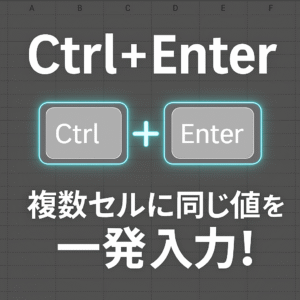


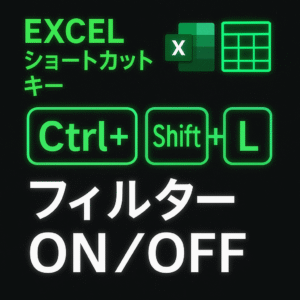


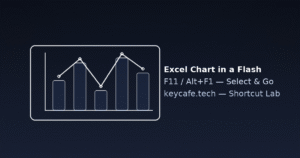
コメント